Görüntü dosyalarının işlenmesi kullanılan yazılıma bağlı olarak çeşitli zorluklar ortaya çıkabilir. Özellikle geçmişte Adobe Photoshop ile düzenlediğin ve PSD formatında kaydettiğin görüntüleri başka bir programa, örneğin GIMP, aktarmaya çalıştığında, bu durum hem avantajlar hem de kısıtlamalar getirebilir. Bu kılavuzda, bir Photoshop belgesini GIMP'te nasıl açacağını, karşılaşabileceğin zorlukları ve alternatiflerini açıklayacağım.
En önemli bulgular
- GIMP, PSD dosyalarını açabilir, ancak görüntüleme sorunları ortaya çıkabilir.
- Photoshop'taki ayar katmanları ve efektler GIMP'e doğru bir şekilde aktarılmaz.
- Kesin bir düzenleme gerekiyorsa, Photoshop belgelerini doğrudan Photoshop'ta düzenlemenizi öneririm.
Aşama Aşama Kılavuz
Öncelikle, bir PSD belgesini GIMP'te nasıl açacağını göstereceğim. Gördüğün görselin Photoshop'tan bildiğin gibi görünmeyebileceğini unutmamalısın.
Öncelikle resmi Photoshop'ta hazırlamalısın, böylece aktarım sırasında etkilerini net bir şekilde görebilirsin. Burada belirli öğeler kullanan basit bir örnek oluşturdum ve bunların GIMP'te nasıl görüneceğini göstermek için.
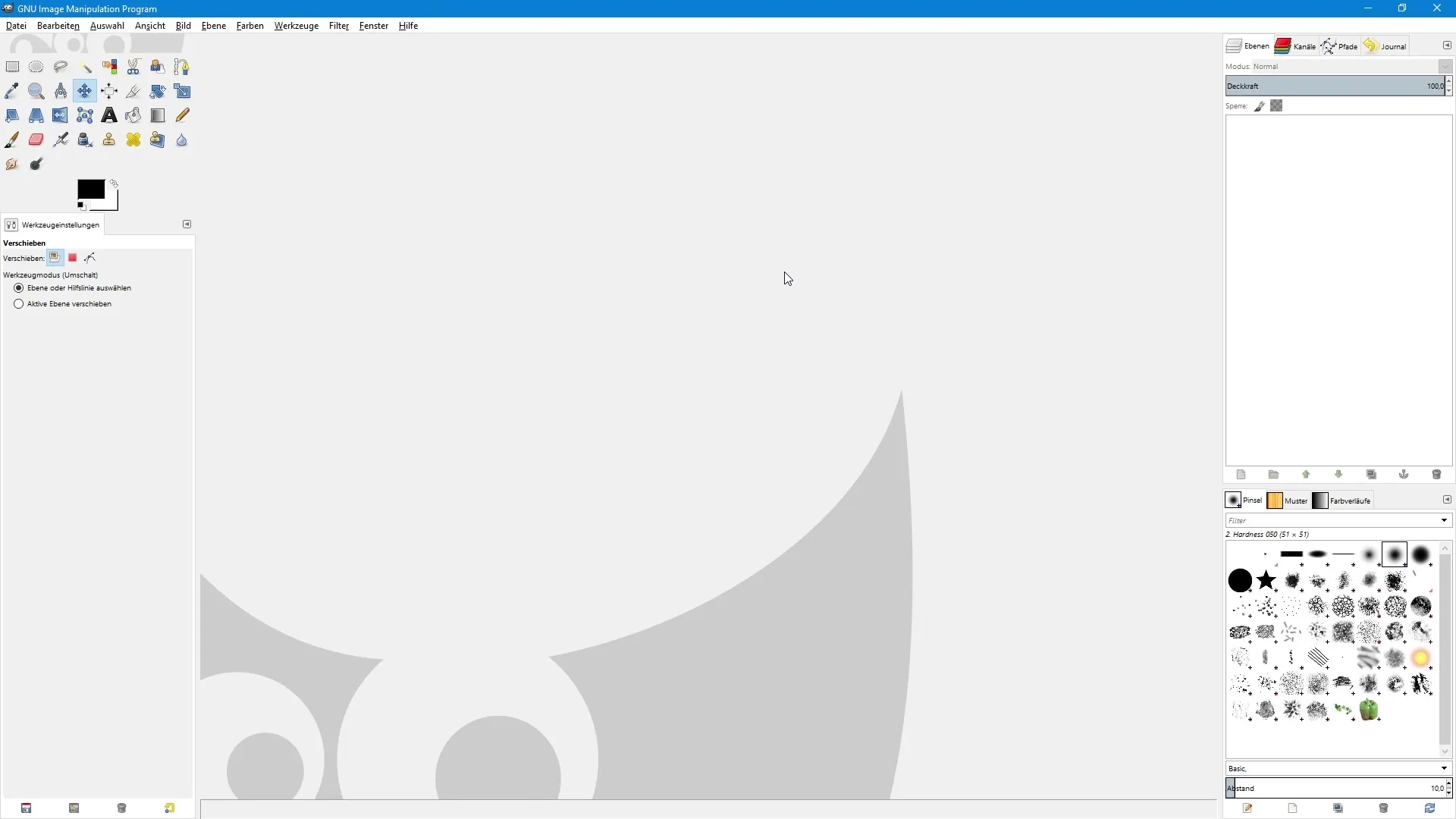
Örneğin, düzenlemeyi tamamlamak için kırmızı bir arka plan ekledim, bir gülücük çizmeyi denedim ve görüntünün rengini ve kontrastını değiştirmek için birkaç ayar katmanı kullandım. Bu, GIMP'te ileride ne bekleyebileceğine dair bir fikir veriyor.
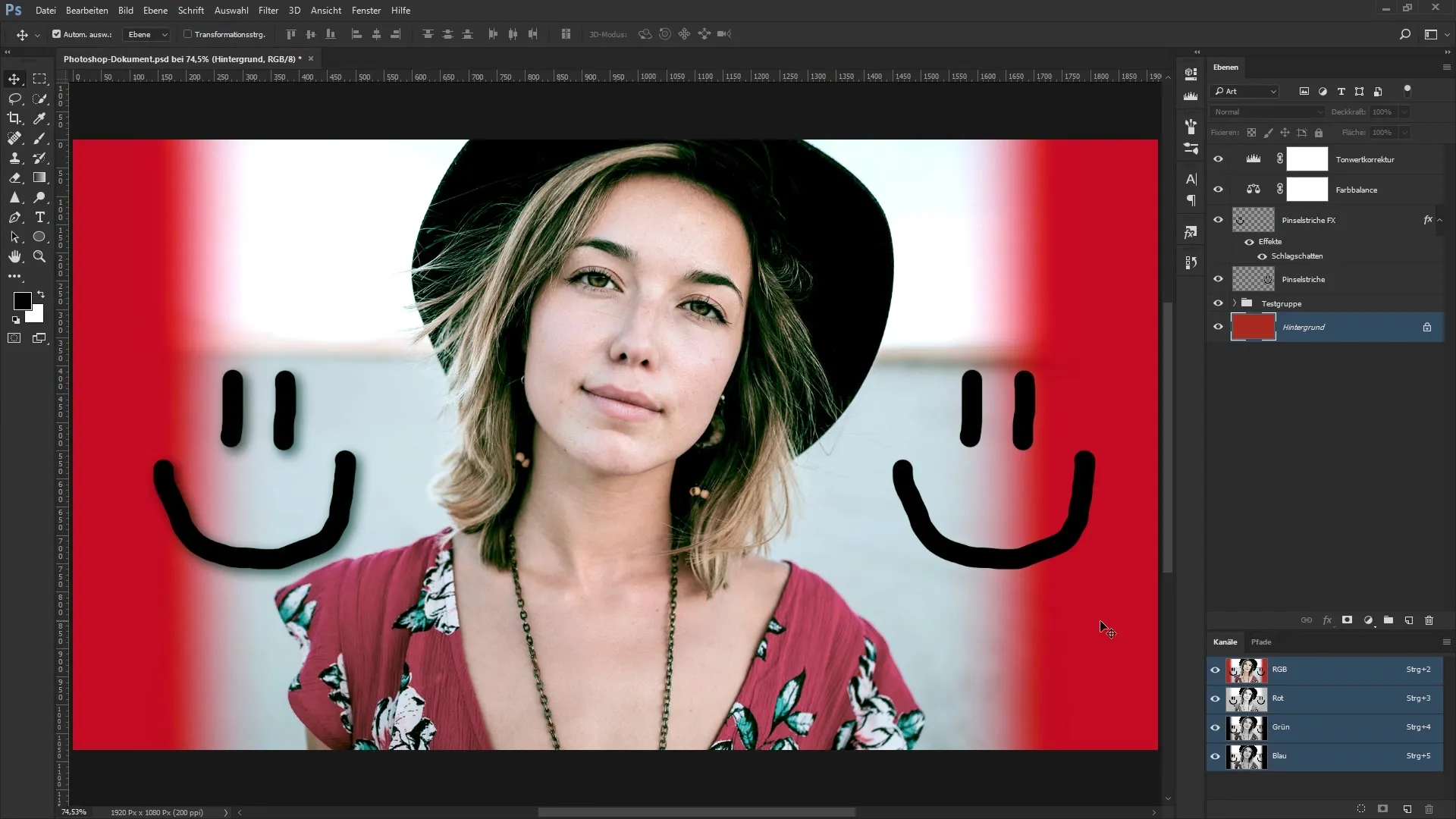
Görseli Photoshop'ta hazırladıktan sonra PSD formatında kaydettin ve GIMP'e geçebilirsin. Bir sonraki adım programı açmak ve doğru menü öğesini seçmektir. “Dosya”ya tıkla ve ardından “Aç” seçeneğini seç.
Açılan diyaloğa, Photoshop belgenin kaydedildiği yere git. Benim durumumda, "Örnek Resimler" üst klasöründe bulunan Photoshop Belgeleri adında özel bir klasör oluşturdum.
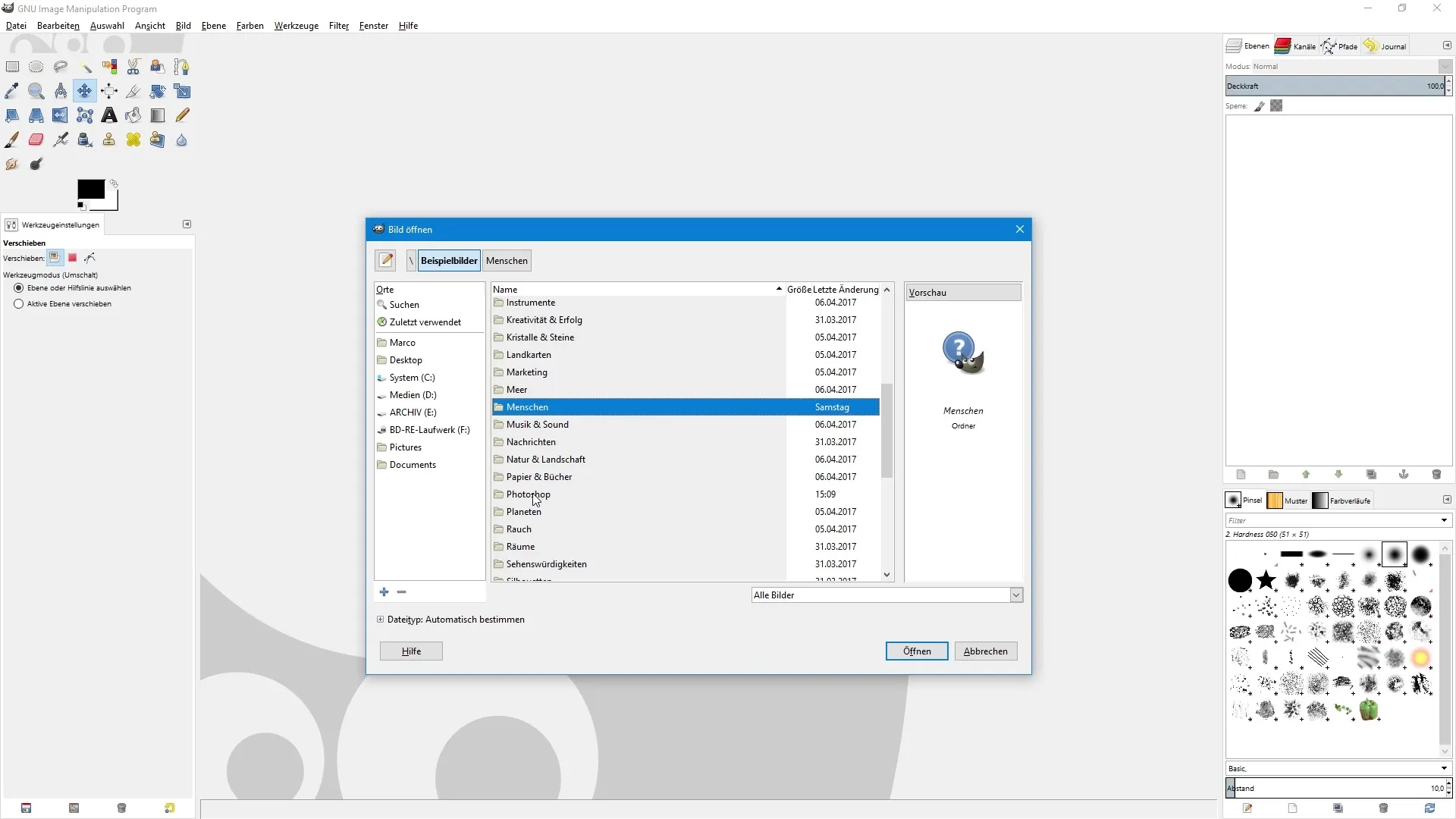
Burada ilgili belgeyi seç ve “Aç”a tıkla. GIMP, renk profili hakkında bir soru sorabilir. Bu adımı göz ardı edebilir ve resmi aktarmak için “Dönüştür” seçeneğini seçebilirsin.
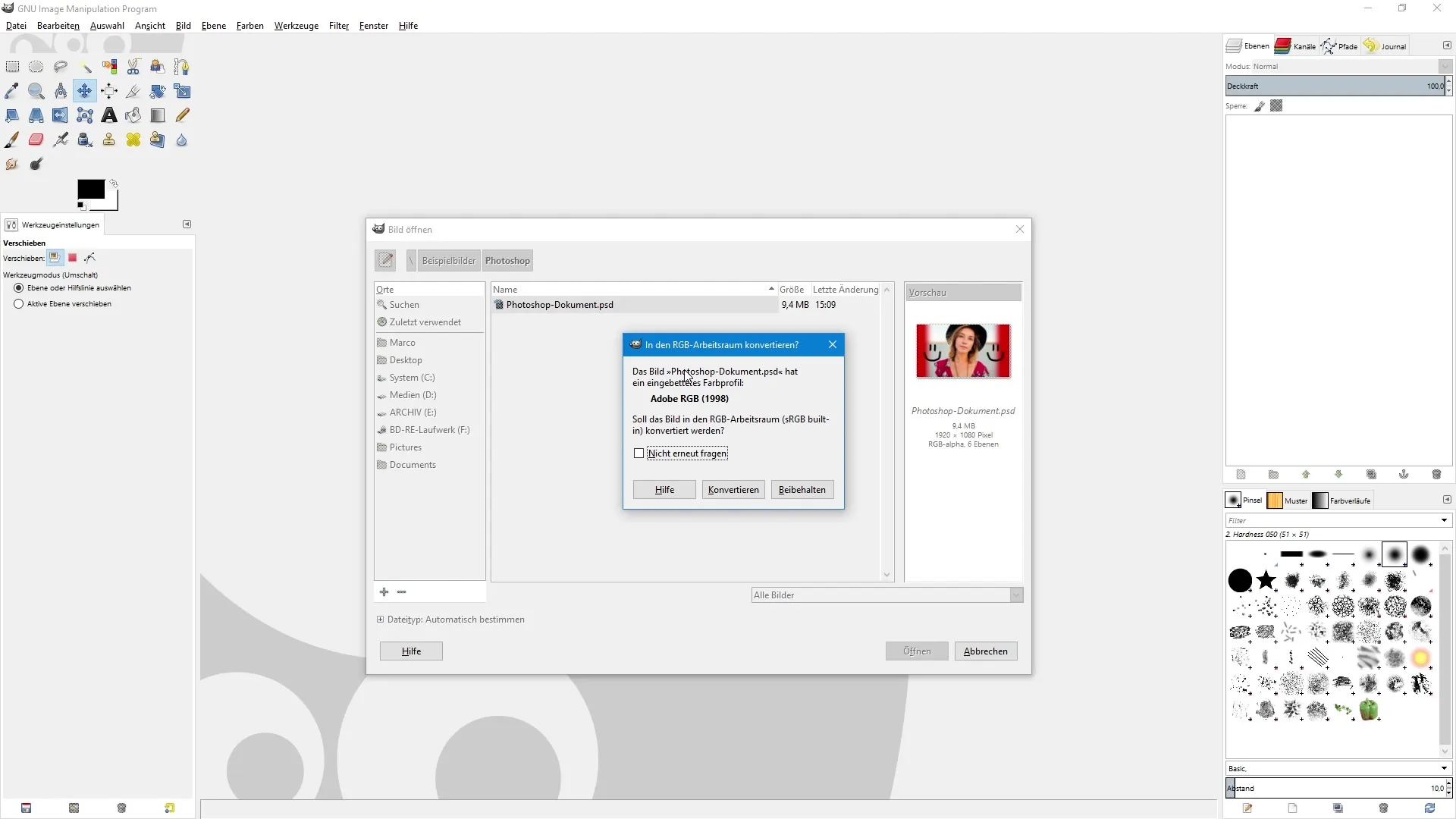
Aktarımdan sonra resmi GIMP'te göreceksin. Doğru bir şekilde uyum sağladığından emin olmak için “Ctrl + Shift + J” kısayolunu kullandım. Şimdi GIMP'teki resmi Photoshop'taki orijinali ile karşılaştıralım.

Gördüğün gibi, öncesi ve sonrası arasında belirgin farklılıklar var. Photoshop'ta sahip olduğum gölge GIMP'te görünmüyor ve ayar katmanları da doğru bir şekilde aktarılmamış. Resmin genel hissiyatı, orijinal dosyadan oldukça farklı.
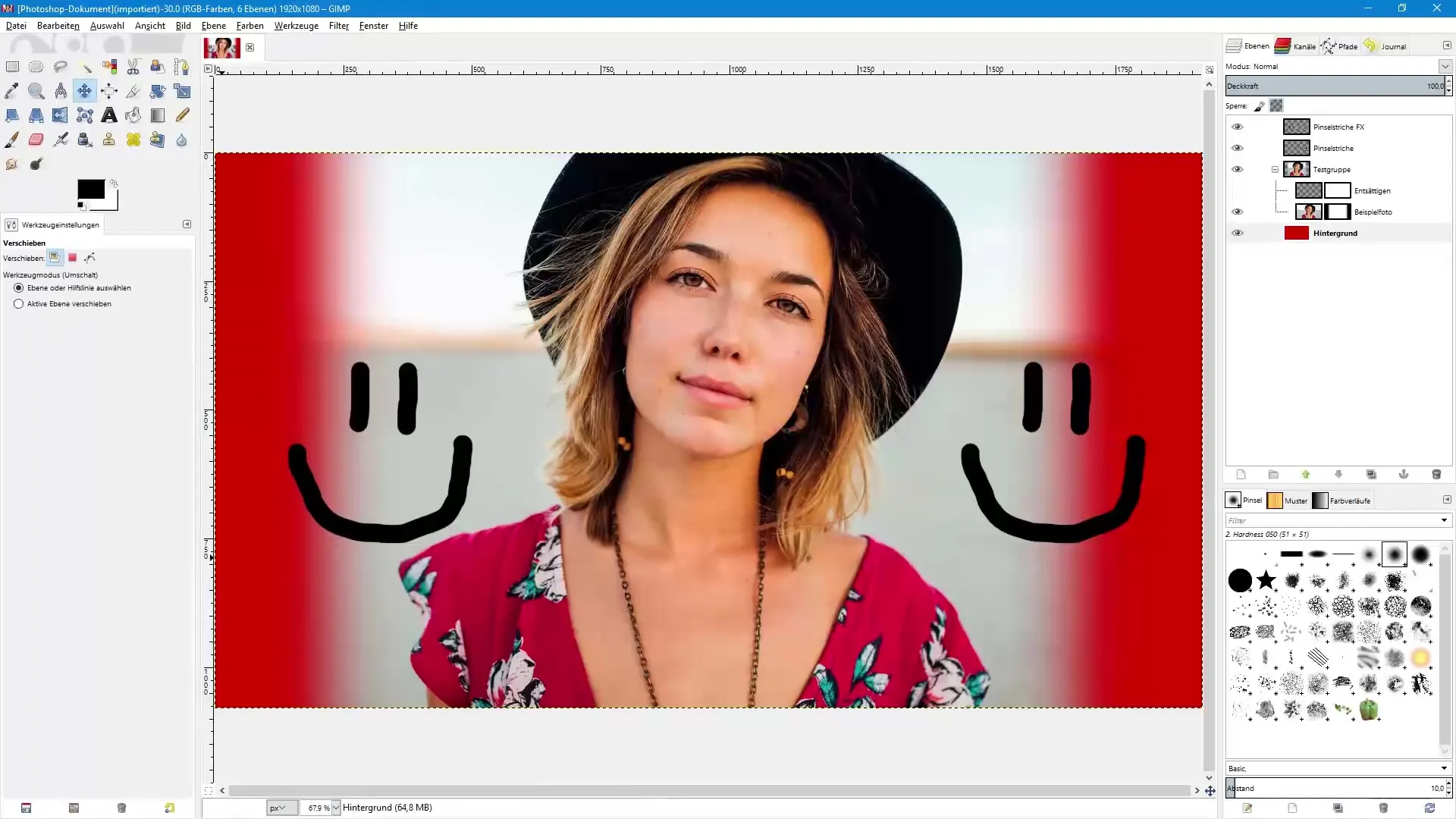
Katman paleti, arka plan için kullandığım katman maskesinin GIMP'te çalıştığını gösteriyor. Şeffaflık da istenildiği gibi mevcut, ancak doygunluk ve fırça darbeleri gibi diğer düzenlemeler doğru bir şekilde uygulanmamış.
Bu nedenle, bir Photoshop dosyasını GIMP'te açarken dikkatli olmak önemlidir. Görsel izlenimde önemli sapmalar olabilir. Photoshop'taki eski kalıntılar, efektler ve bazı ayarlamalar, muhtemelen görüntülenmeyebilir veya hiç çalışmayabilir.
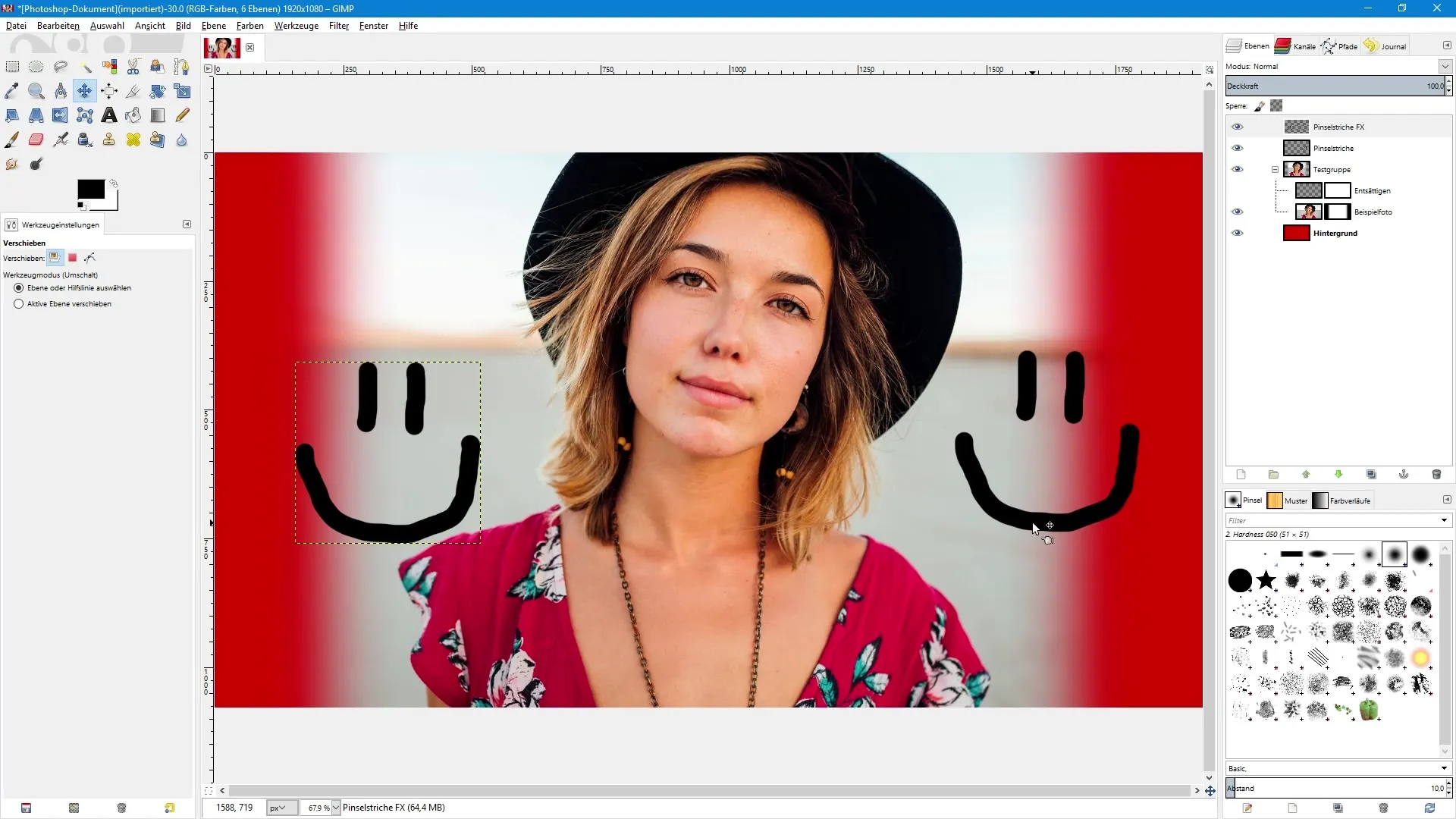
Genel olarak, bu süreç GIMP'te PSD dosyalarıyla çalışırken dikkatli olunması gerektiğini gösteriyor. Bu aktarım sürecine bağlıysanız, Photoshop dosyasının göndericisinden resmi JPEG veya TIFF gibi başka bir formatta kaydetmesini istemek bir çözüm olabilir. Bu formatlar, GIMP'te daha kolay işlenir ve resmi aynı kalitede düzenlemeye devam edebilirsin.
Özet – Photoshop Belgelerini GIMP'te Açma: Aşama Aşama Kılavuz
Bir PSD belgesini GIMP'te açmak için öncelikle resmi Photoshop'ta hazırlamalısın. Ancak aktarımla ilgili çeşitli kısıtlamalar vardır, özellikle efektlerin ve ayar katmanlarının görüntülenmesi konusunda. Görsel düzenlemenin tutarlı kalitesini sağlamak için Photoshop belgelerini doğrudan Photoshop'ta düzenlemenizi öneririm.
Sıkça Sorulan Sorular
GIMP'te bir PSD belgesini nasıl açarım?“Dosya”ya git, ardından “Aç” seçeneğini seç ve PSD dosyasını seç.
GIMP'e bir PSD belgesi aktarırken hangi sorunlar ortaya çıkabilir?Ayar katmanları ve efektler muhtemelen doğru bir şekilde görüntülenmeyecek veya tamamen eksik olabilir.
Photoshop belgelerini GIMP'te açmak güvenli mi?Mümkün, ancak görüntüleme önemli ölçüde farklı olabilir, bu yüzden dikkatli olunmalı.
PSD belgelerini düzenlemek için GIMP kullanmaya devam etmeli miyim?Böyle belgeler için kalitenin korunmasını sağlamak amacıyla Photoshop kullanılmasını öneririm.
GIMP'te düzenlemek için alternatif dosya formatları nelerdir?JPEG ve TIFF, GIMP'te daha kolay düzenlenebilen uygun formatlardır.


